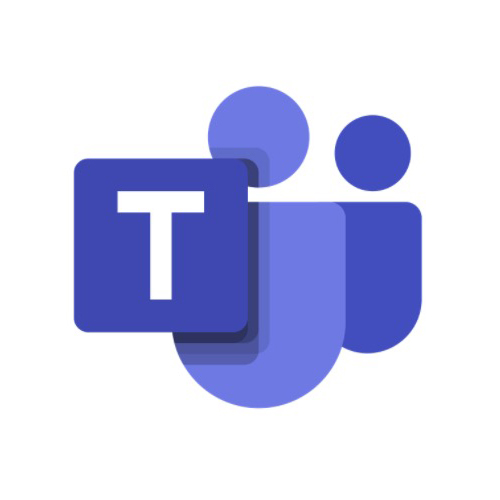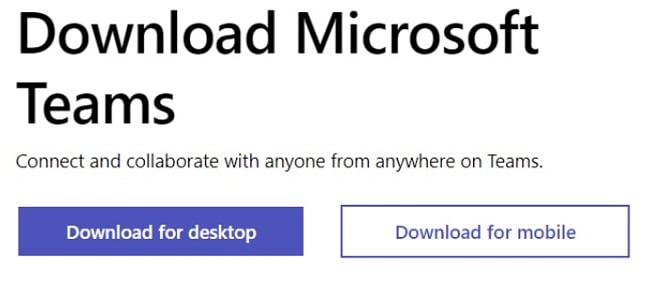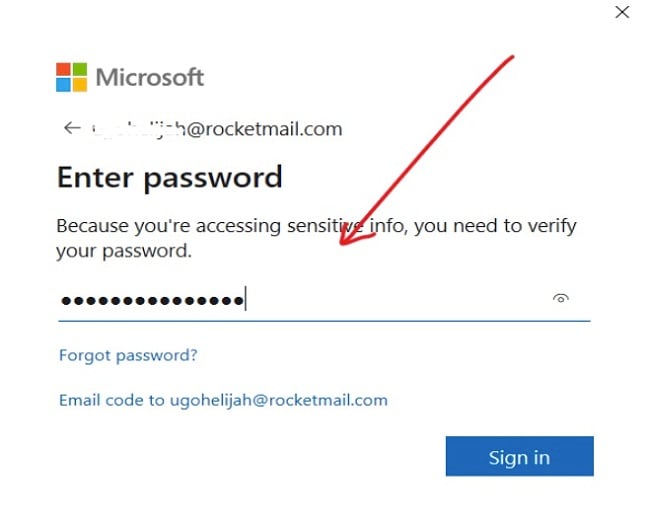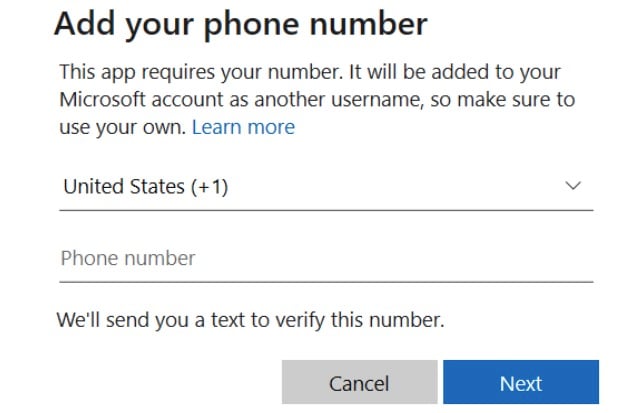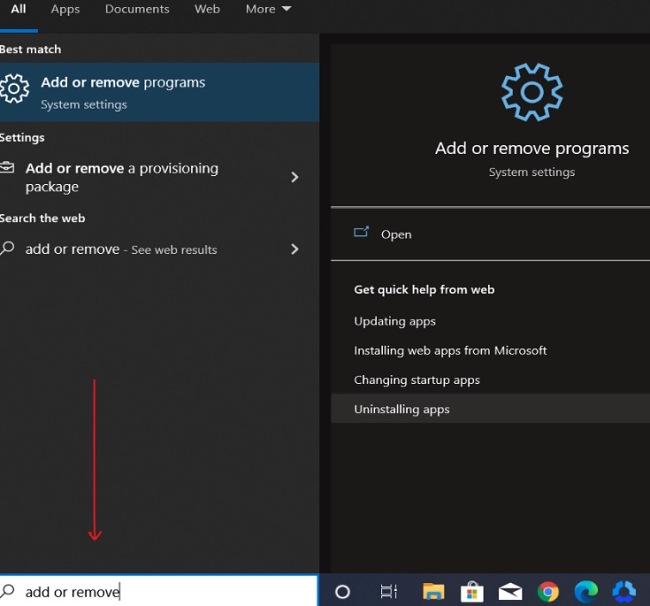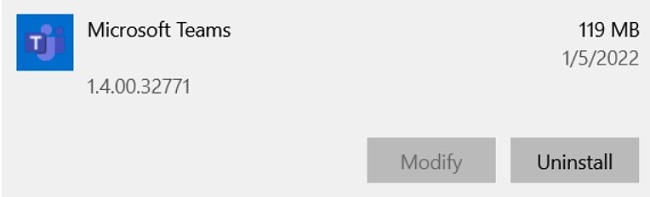Microsoft Teams Download gratis - 2024 Seneste version
Microsoft Teams er det foretrukne software til virksomhedsorganisationer, der ønsker flere funktionaliteter i kommunikations- og samarbejdsværktøjer på arbejdspladsen. I modsætning til Microsoft Classroom og Skype har Microsoft tilføjet flere funktioner og funktionaliteter i Teams, hvilket gør det til en af de mest brugte videokonference- og forretningskommunikationsplatforme.
Microsoft Teams er perfekt til lydopkald, videokonferencer med skærmdeling, instant messaging, deling af filer, app-integrationer og flere andre væsentlige funktioner, og det kan rumme op til maksimalt 250 personer i et enkelt møde.
MS Teams er udviklet som en del af Microsoft 365-serien af produkter, og du kan downloade det gratis på desktop-, Android- og Apple-enheder.
Følg instruktionerne nedenfor for at downloade og installere Microsoft Teams gratis.
Download Microsoft Teams gratis!
Sådan downloader og installerer du Microsoft Teams seneste version på din pc gratis
- Gå direkte til den officielle Microsoft Teams-downloadside.
- Klik på “Download til desktop”-knappen for at downloade indstillingsfilen til din pc.
![Download skærmbillede af Microsoft Teams]()
- Vent på, at overførslen er fuldført, og gå derefter til din downloadmappe, og dobbeltklik på .exe. fil for at starte installationen.
- Bemærk, at du skal oprette en login-konto for at bruge Microsoft Teams (hvis du ikke allerede har en Microsoft 365-konto eller en aktiv Microsoft-konto).
![Skærmbillede af Microsoft Teams-log på]()
- Indtast dit telefonnummer, og indtast den bekræftelseskode, der er sendt til dig, for at fortsætte.
![Microsoft Teams tilføjer et skærmbillede af telefonnummer]()
- Når du har bekræftet, kan du starte med at tilføje kontakter og chatte med dine venner eller kolleger på arbejdet. For at sætte et møde op skal du se oplysninger på om, hvordan du planlægger et møde i, sektionen nedenfor.
Sådan afinstalleres Microsoft Teams
Hvis Microsoft Teams ikke er det rigtige værktøj til dit team, kan du fjerne det fra din computer med nogle få nemme trin:
- Skriv tilføj eller fjern programmer i Windows-søgelinjen, og klik på Enter-tasten.
![Microsoft Teams tilføje eller fjerne programmer screenshot]()
- Søg efter Microsoft Teams på listen over installerede programmer. Klik på knappen afinstaller.
![Microsoft Teams afinstaller skærmbillede]()
- Når afinstallationsguiden åbner, skal du bekræfte, at du vil fjerne softwaren, og den vil fortsætte med at afinstallere den fra din computer.
Hvis du er på udkig efter andre virksomhedskommunikations-værktøjer, kan du se de gratis alternativer nedenfor.
Overblik over Microsoft Teams
Uanset om du er studerende, forretningsperson eller et team af millenials, der ønsker maksimal produktivitet på arbejdet, giver Microsoft Teams dig mulighed for at samle alt dit indhold, dine apps og dine samtaler ét sted.
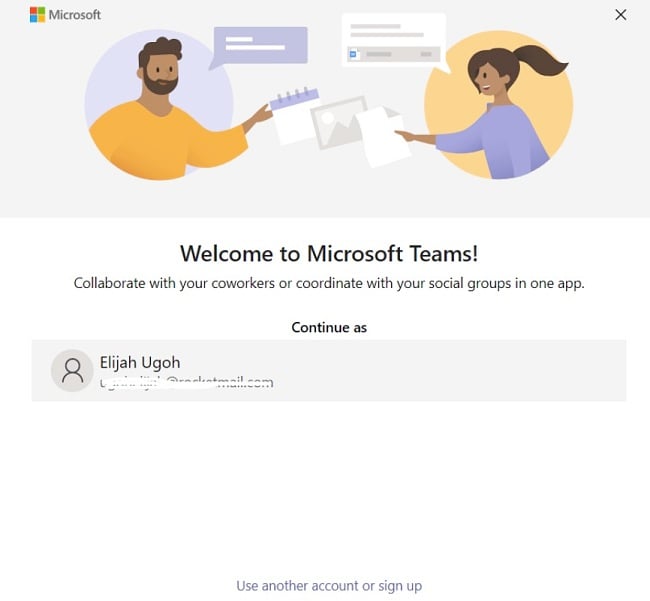
Appen leveres af Microsoft gratis, og den tilbyder dig alle de væsentlige funktioner, du skal bruge for at holde kontakten med dine kolleger på arbejde og i skolen uden at gå glip af noget. Funktionaliteterne integreret i Teams omfatter videokonferencer, fildeling, chat, deling af ideer, tildeling af opgaver og flytning af projekter fra tavlen.
Sådan planlægger du et møde i teams
Det er nemt at oprette et møde i Teams. Din kalender i Teams er allerede forbundet til din Exchange-kalender, hvilket betyder, at den er knyttet til Outlook. Så når du planlægger et møde i Outlook, vises det automatisk i Teams og omvendt.
Her er en af flere måder at planlægge et møde i Teams på:
- Gå til appen, og vælg “planlæg et møde”. Du finder knappen “planlæg et møde” i chatten lige under det felt, hvor du skriver beskeder.
- Gå til knappen Kalendermøder, og vælg nyt møde i øverste højre hjørne.
- Vælg et passende tidsinterval i kalenderen. Planlægningsformularen åbnes.
- Inden for planlægningsformularen skal du fortsætte med at angive specifikke oplysninger om dit møde. Det omfatter mødetitlen og andre vigtige mødeoplysninger. Det er også her, du inviterer folk til mødet.
- Tryk på Gem, når du er færdig med detaljerne. Planlægningsformularen lukkes og sender automatisk en invitation til Outlook-indbakken for alle, du har tilføjet. Du kan bruge Planlægningsassistenten til at fastsætte et mødetidspunkt, der passer alle.
Funktioner i Microsoft Teams
- Direkte adgang til e-mail, Skype, OneDrive og SharePoint
- Opret flere kanaler til forskellige projekter og teams
- Integrer nemt tredjepartsapplikationer, som du ofte bruger, mens du arbejder i Teams
- Sikker til både privat og offentlig brug
- Samarbejd problemfrit med kolleger og leverandører i realtid
- Fuldt integreret med Microsoft 365, så du kan også dele e-mails på dine kanaler
- Hold møder med op til 250 deltagere
- Del filer, såsom videoer, billeder osv., med kolleger
- Ubegrænsede chats, lyd- og videoopkald, 2 GB personlig lagerplads til hvert teammedlem og 10 GB gratis lagerplads til hele teamet.
- Chats vises som trådede samtaler i Teams, så du nemt kan holde styr på konverteringer.
Download Microsoft Teams gratis
Gratis alternativer til Microsoft Teams
Zoom: Virksomheder, der leder efter en gratis videokonferenceløsning, kan bruge Zoom til effektiv forretningskommunikation. Zoom giver dig mulighed for at holde møder med op til 100 deltagere gratis, dele din skærm, optage dine møder og overføre filer. Den gratis version af Zoom tillader maksimalt 40 minutter lange møder med tre eller flere personer pr. gang.
Skype: Skype er en af de ældste gratis webkonferenceplatforme på markedet. Det er også udviklet af Microsoft. Skype tillader op til 50 deltagere at deltage i hver videokonference. Som med Zoom kan du optage møder ved hjælp af Skype og dele din skærm.
Slack: Slack er et arbejdskommunikationsværktøj, der indeholder plugins og integrationer, der sørger for problemfri kommunikation på arbejdspladsen. Med Slack kan små og mellemstore virksomheder opretholde produktive teams og opretholde samarbejdet på arbejdspladsen. Ligesom Microsoft Teams og Skype giver Slack mulighed for fildeling og videokonferencer med skærmdeling.
Ofte stillede spørgsmål
Er Microsoft Teams gratis?
Ja, Microsoft Teams er gratis at bruge. Du kan downloade Microsoft Teams gratis ved at følge de simple instruktioner ovenfor.
Er Microsoft Teams sikker?
Ja det er sikkert at downloade og bruge Microsoft Teams på din computer, så længe du downloader softwaren fra den officielle hjemmeside. På denne måde er du sikker på, at din pc ikke udsættes for spyware, vira eller malware.
Hvordan integreres tredjeparts-apps i Microsoft Teams?
Med Teams kan du integrere eksisterende applikationer for at øge produktiviteten og nemt dele information. Ved at tilføje forbindelser til kanaler kan du spore fejl, administrere projekter og inkludere analysefunktioner.